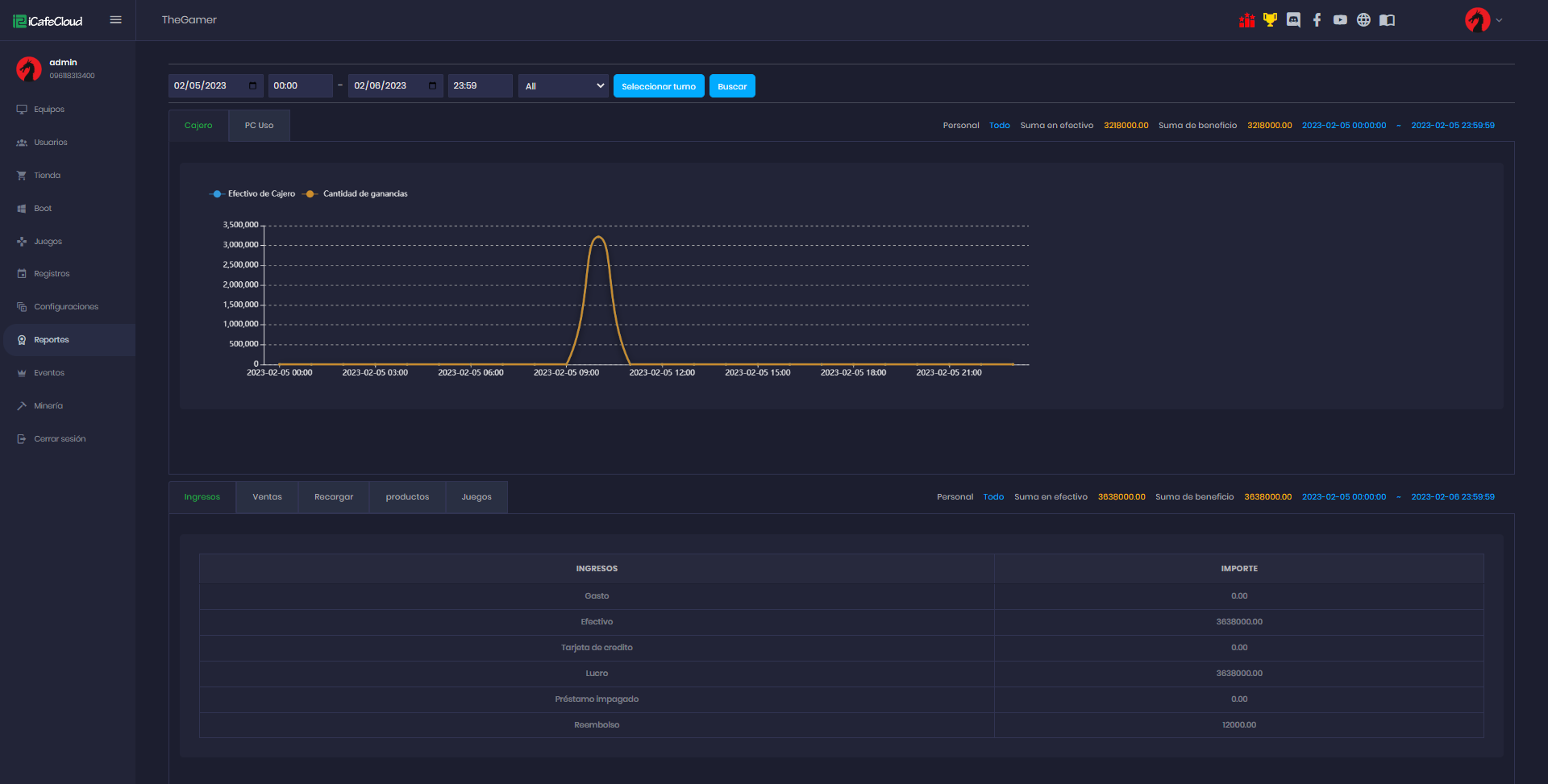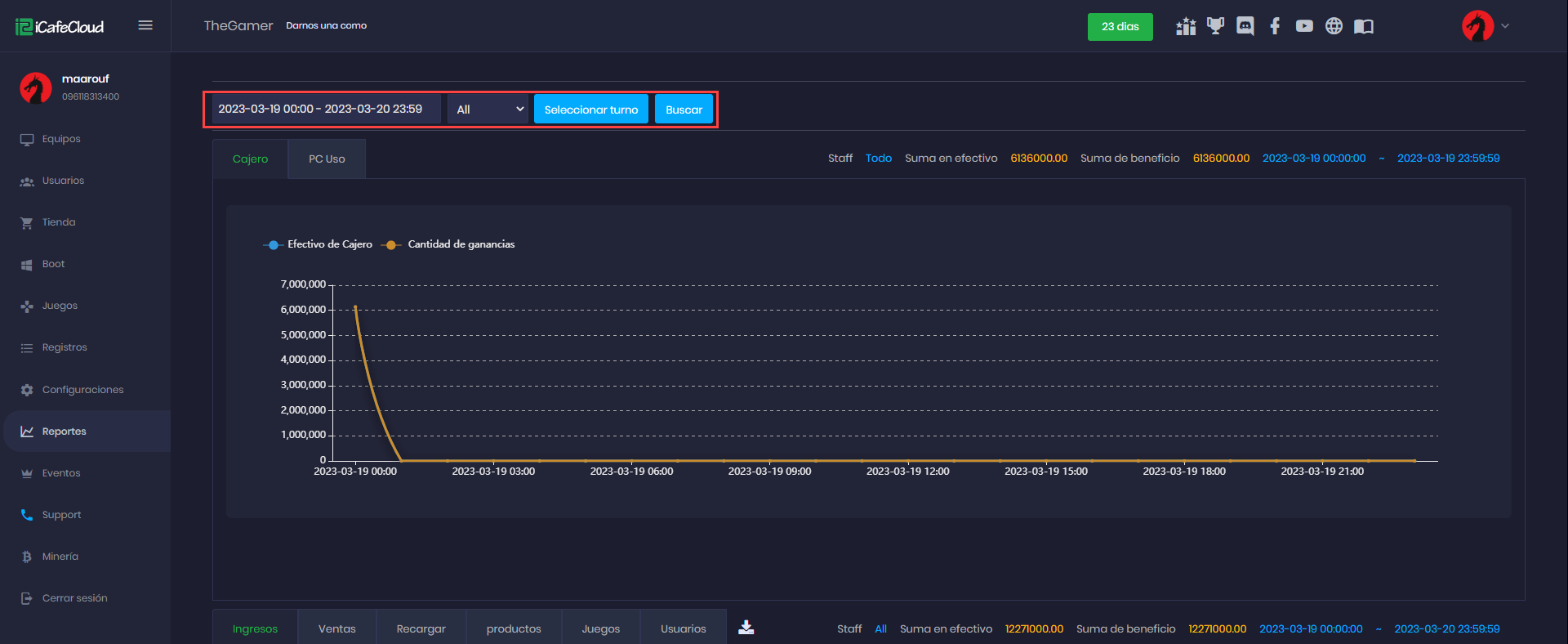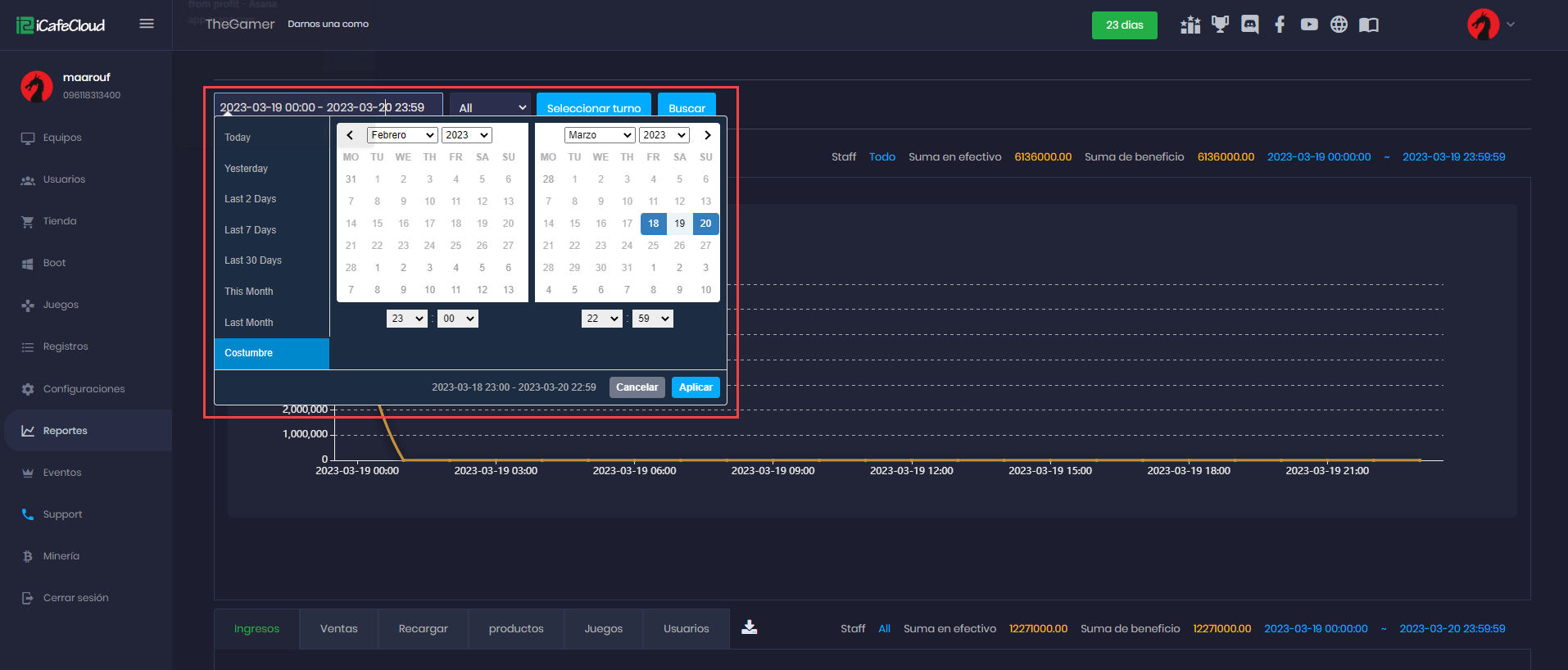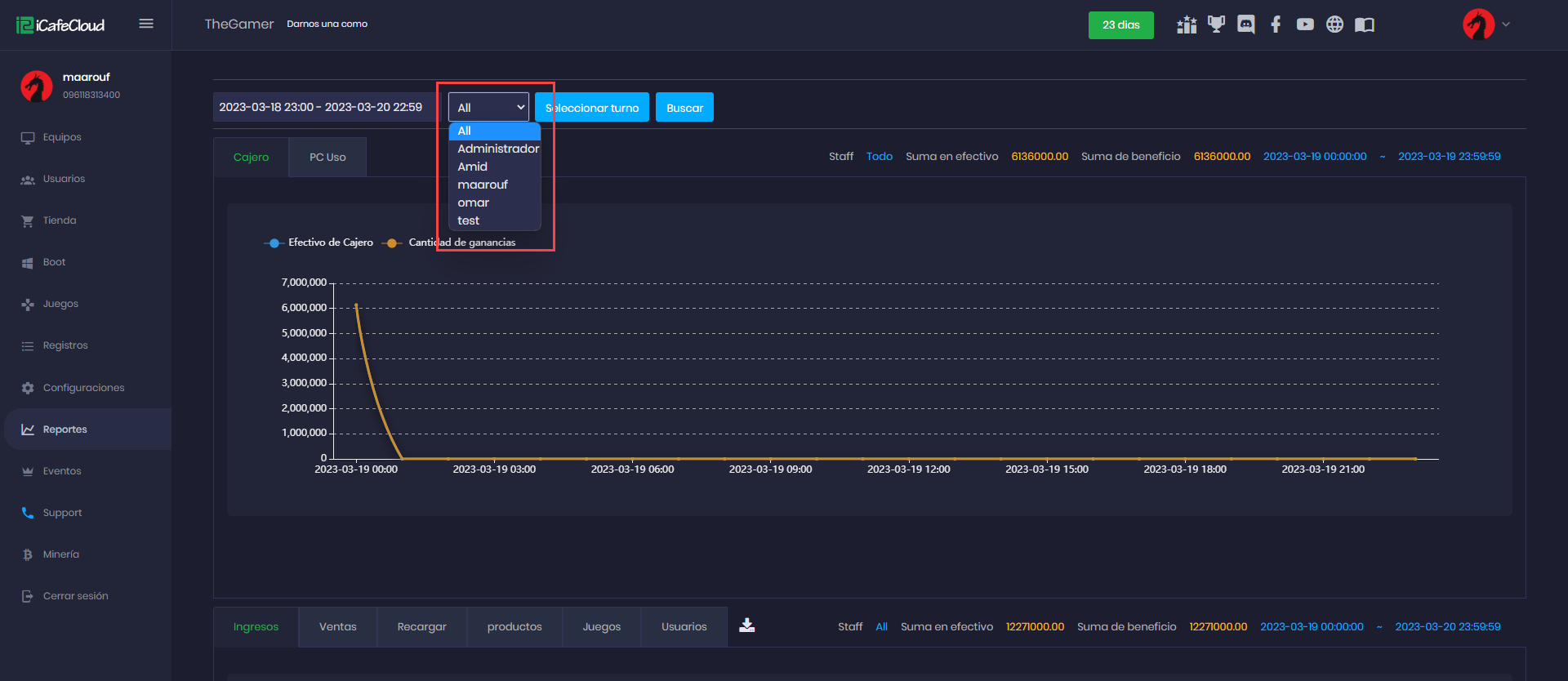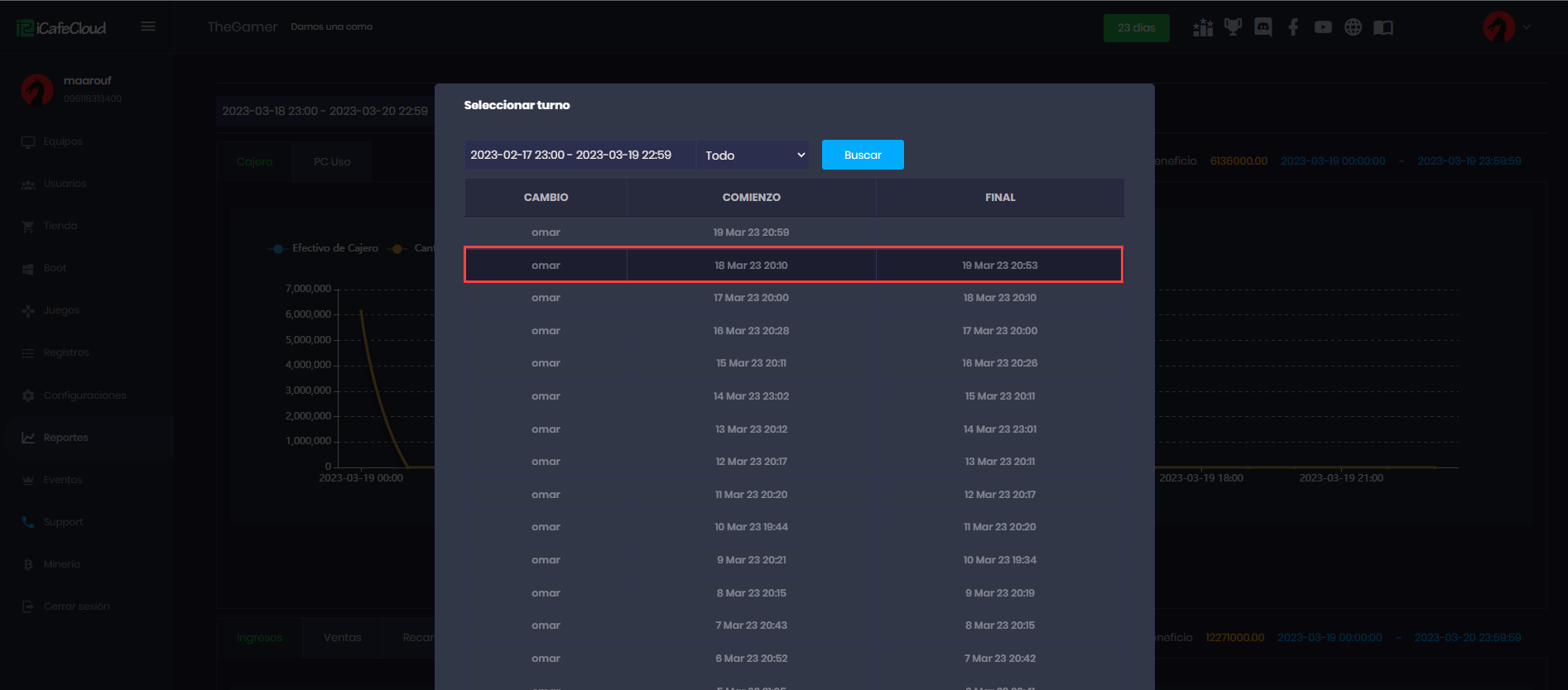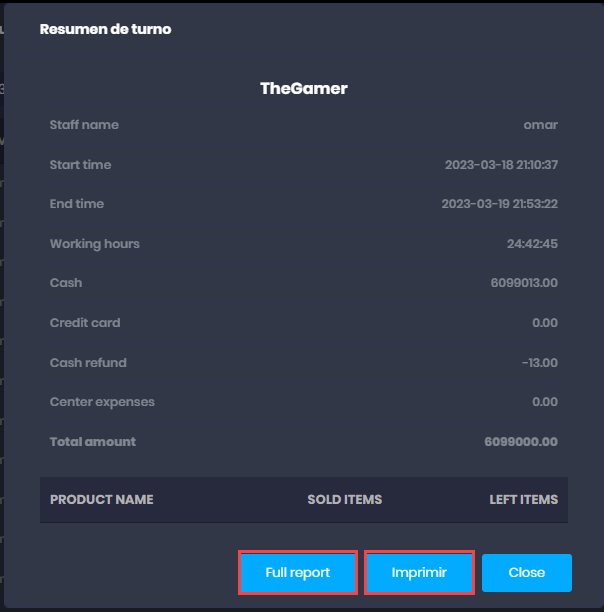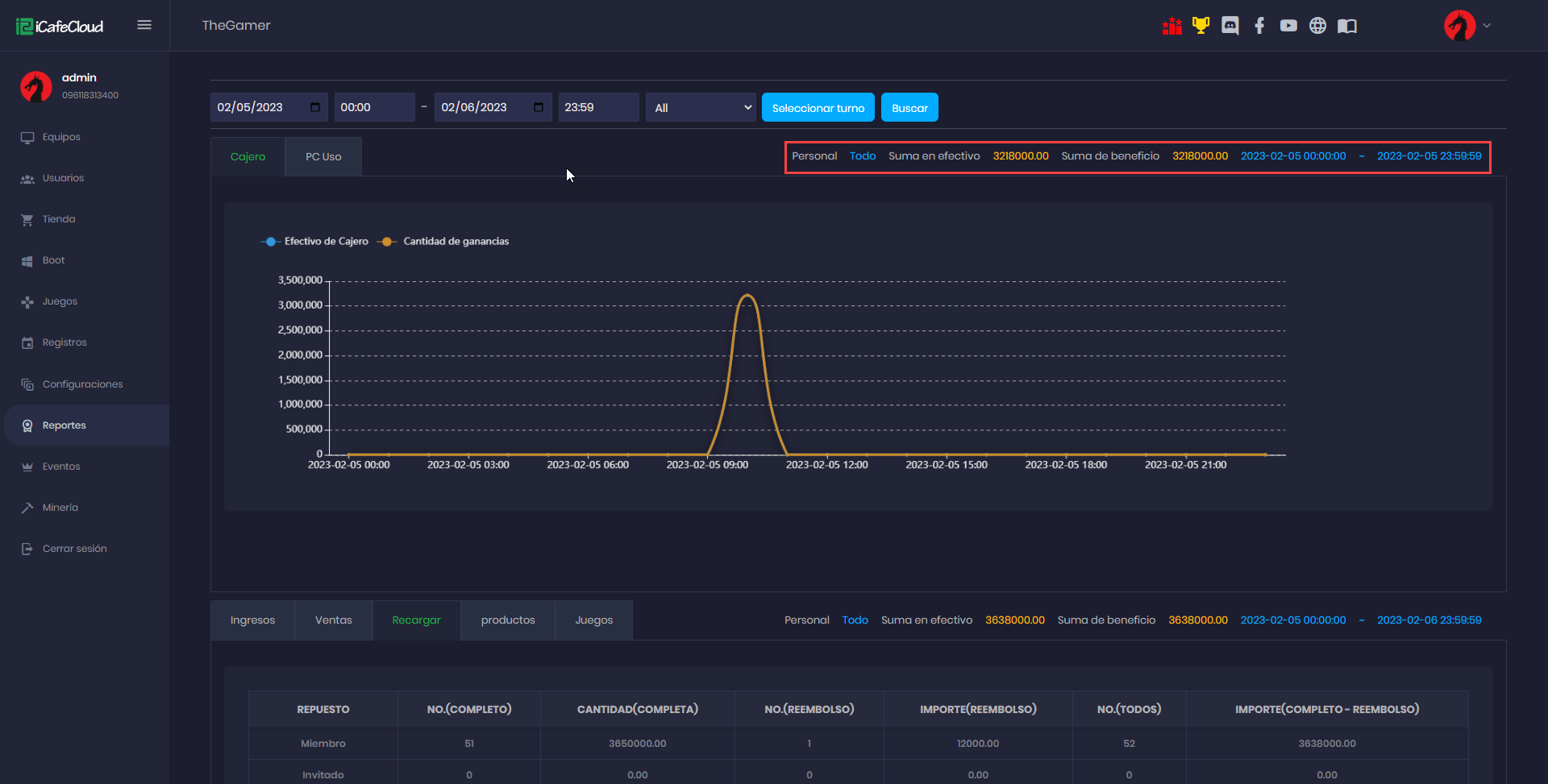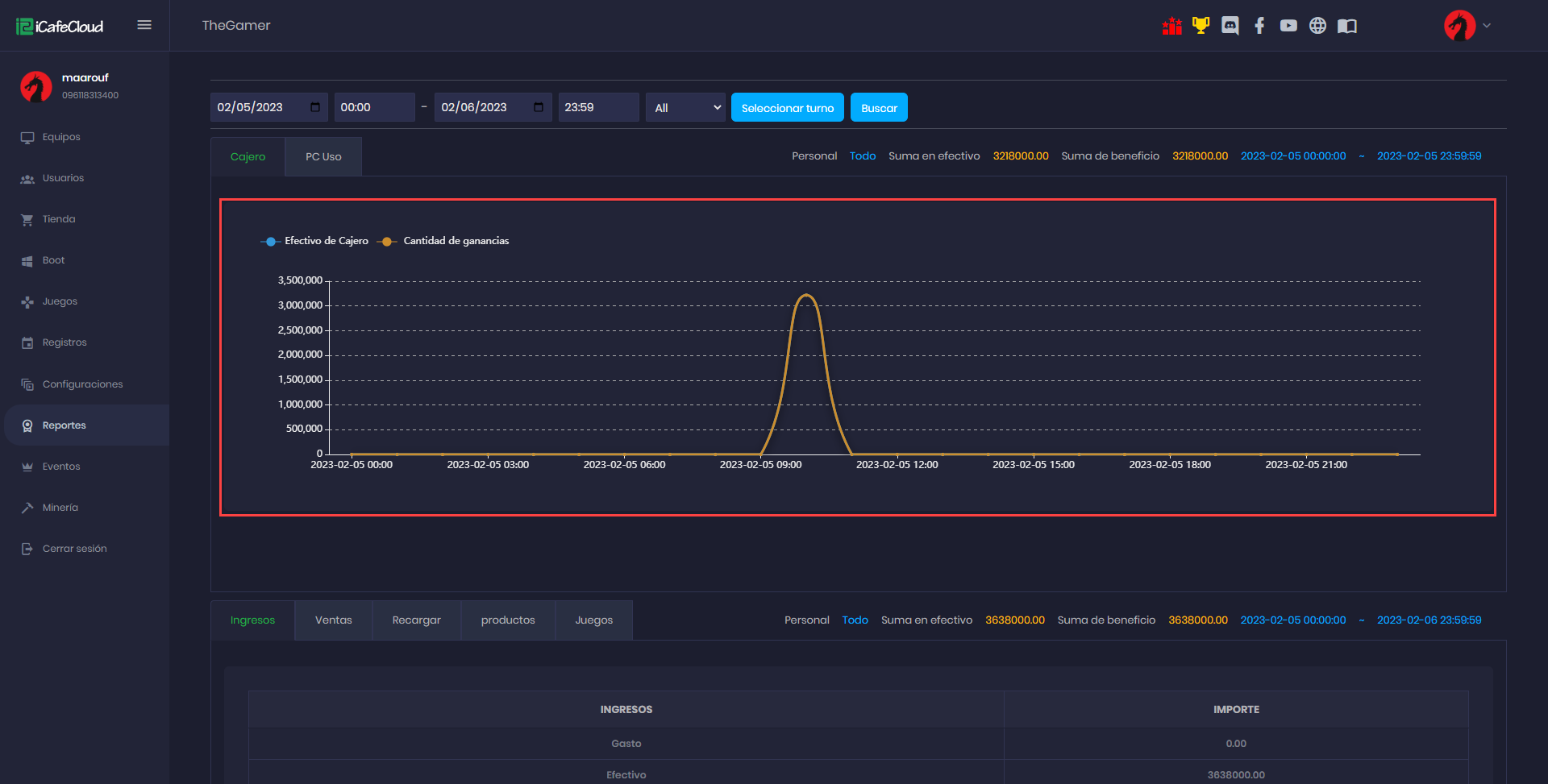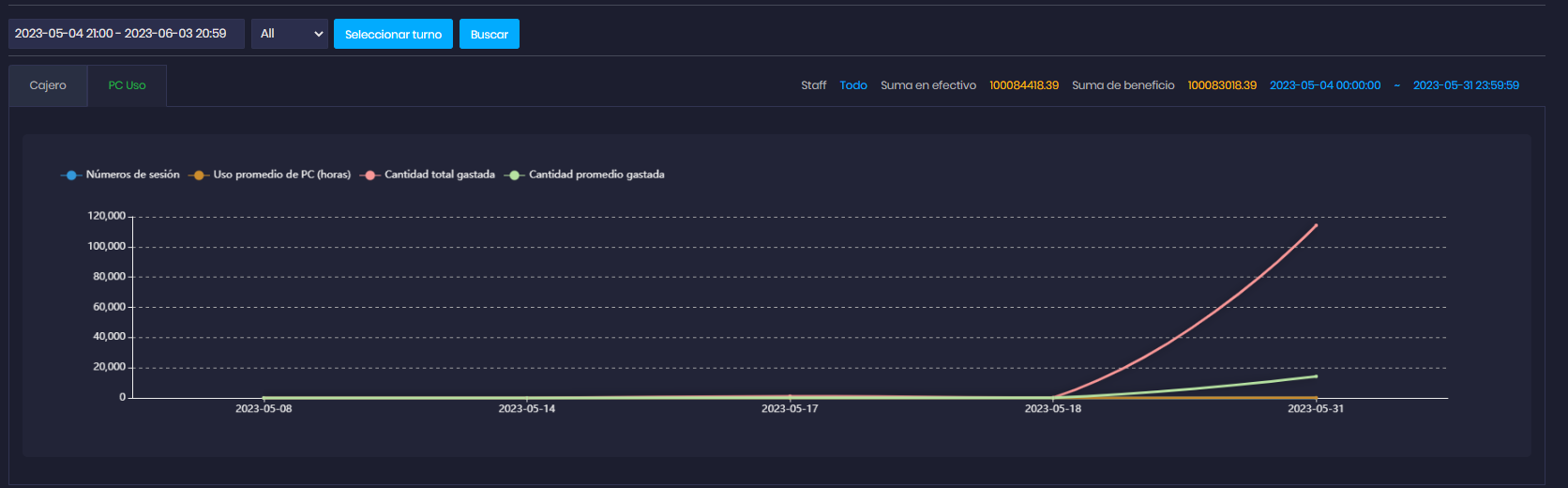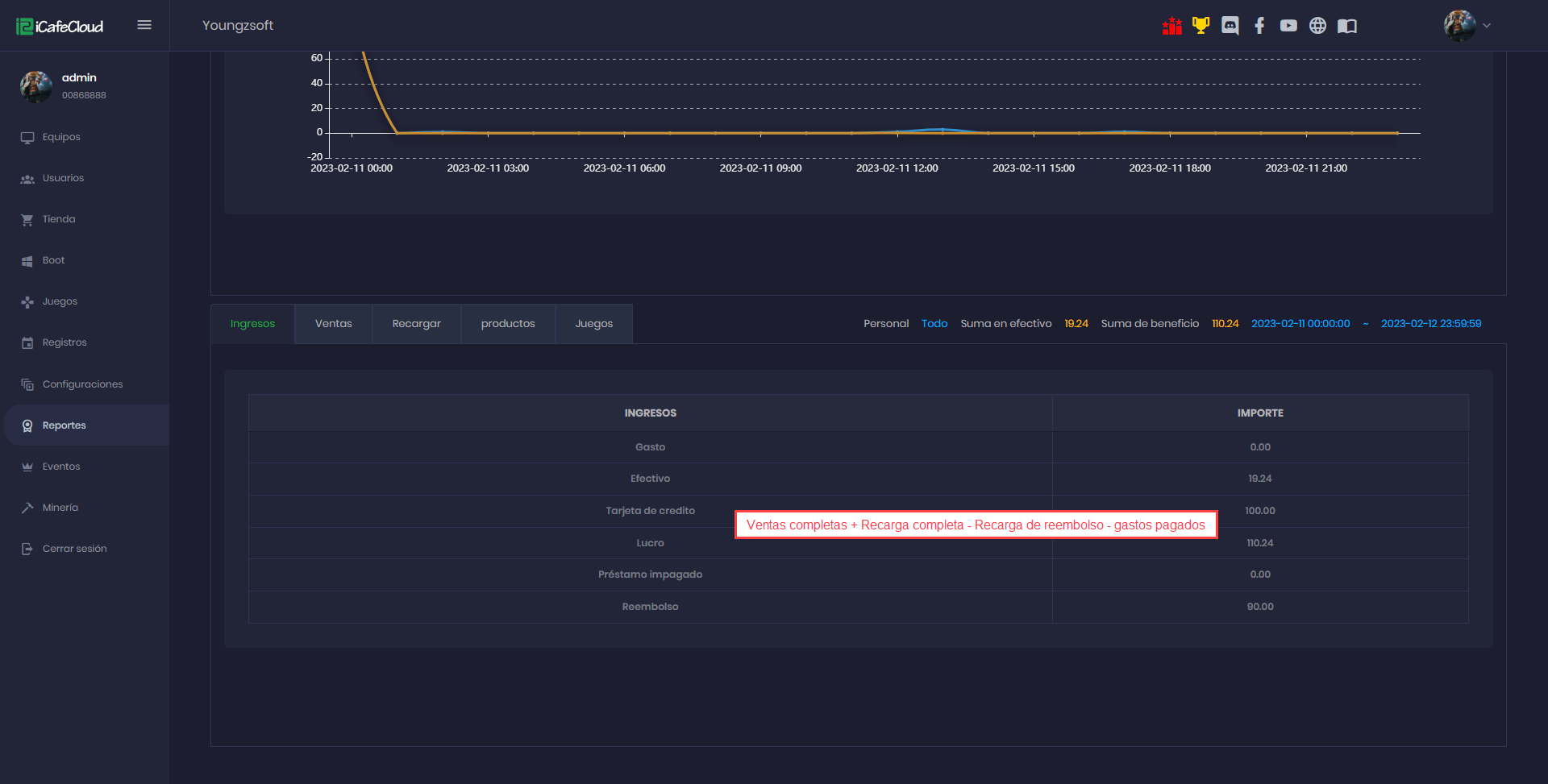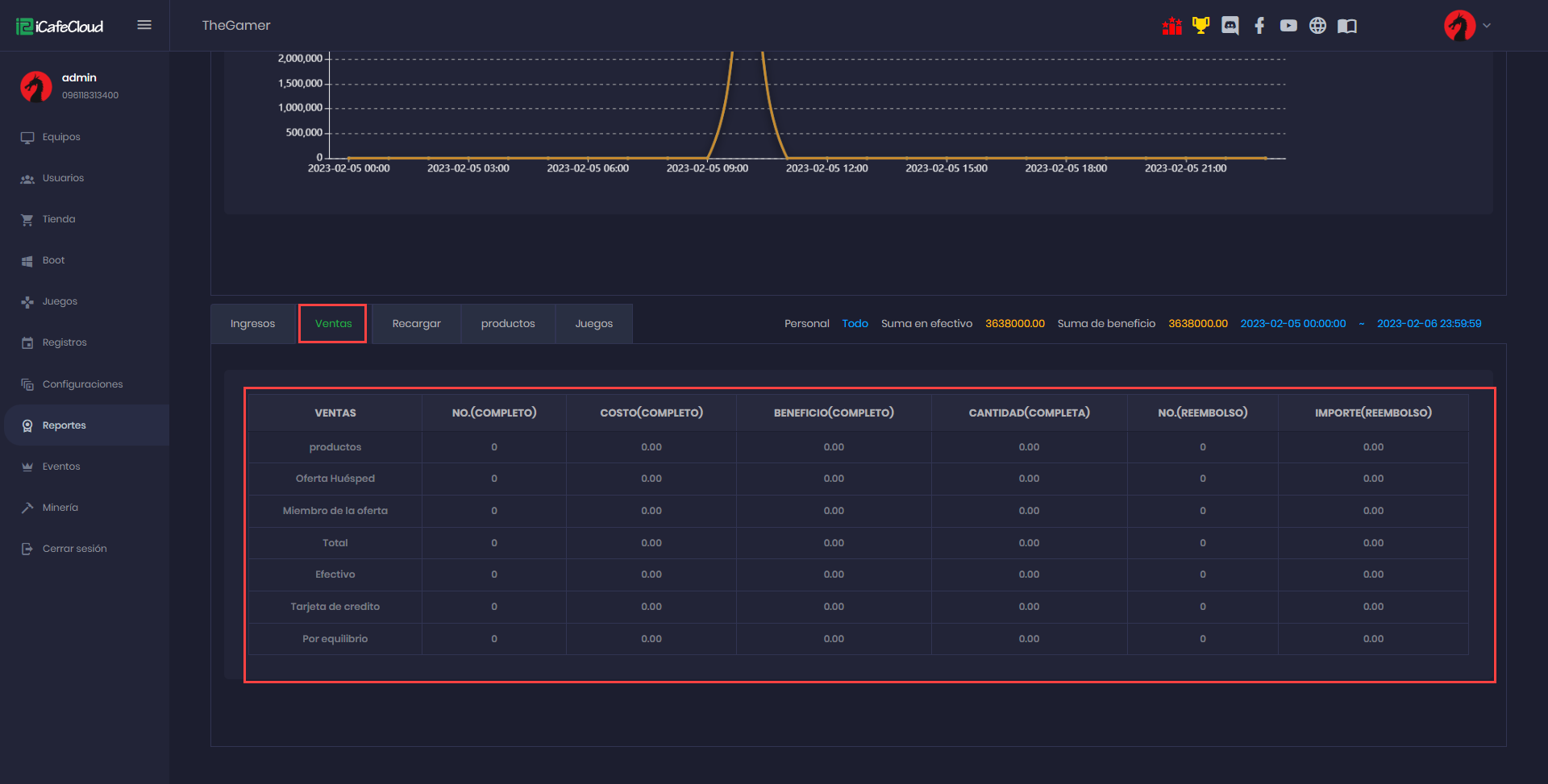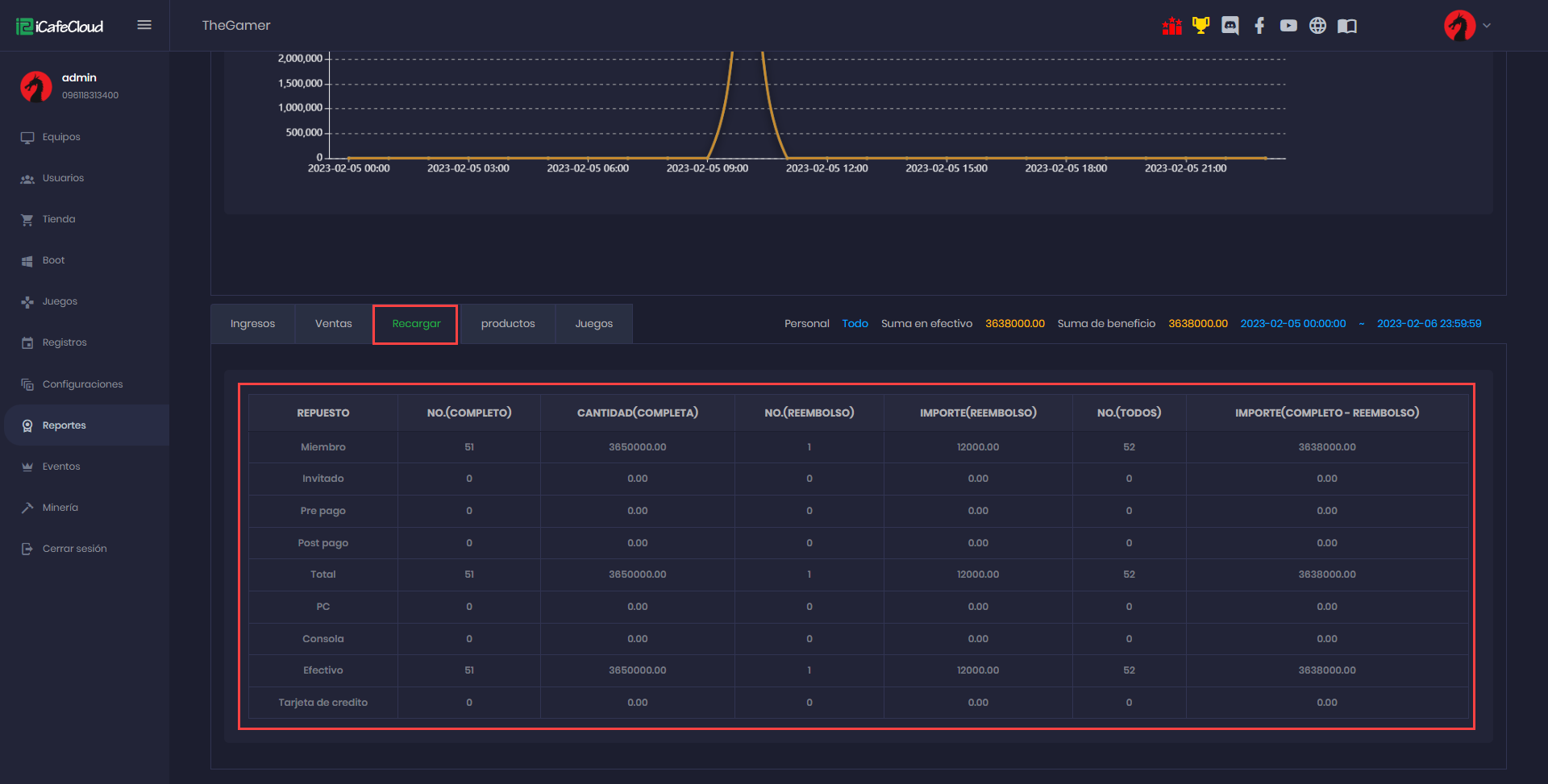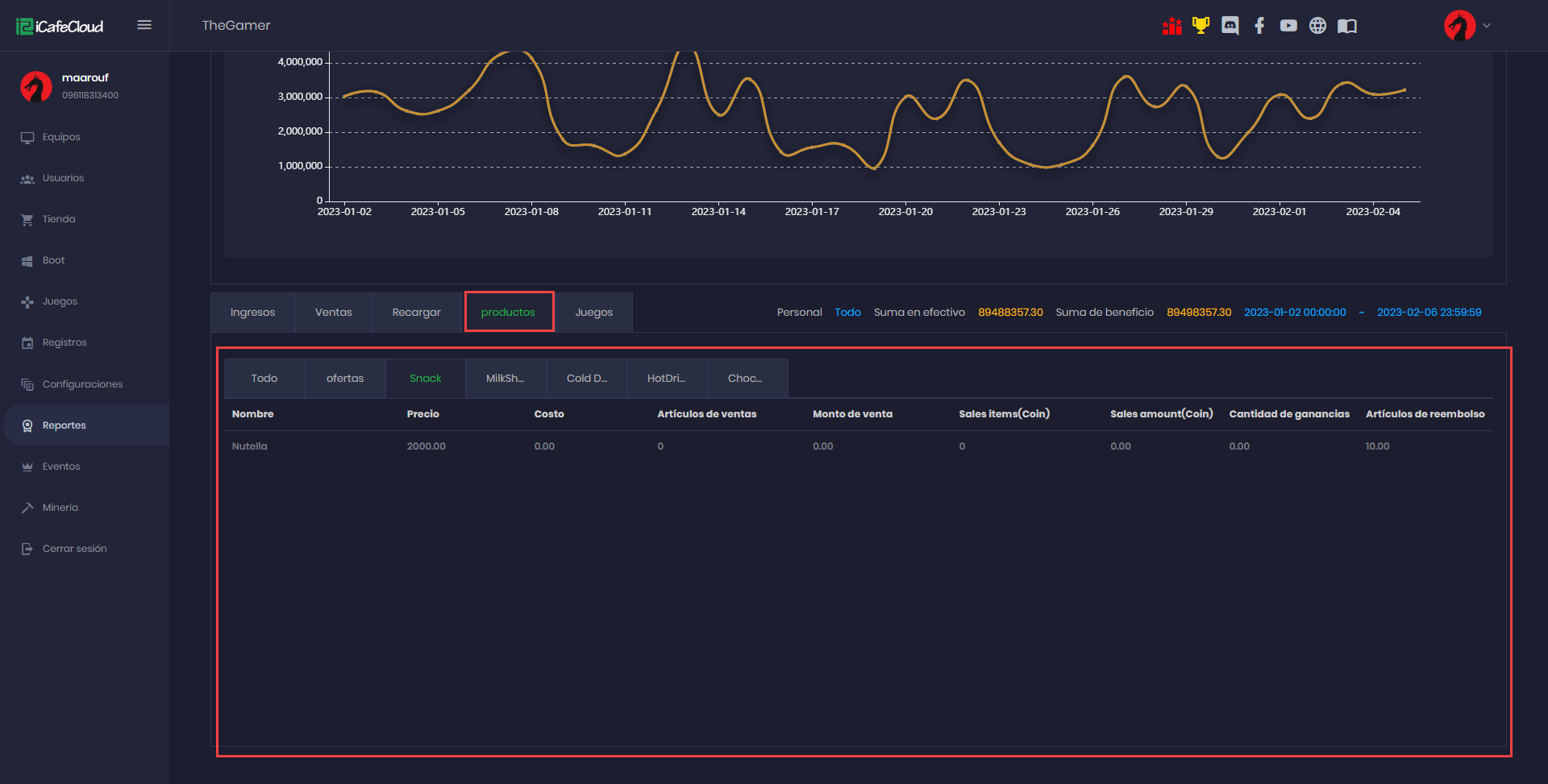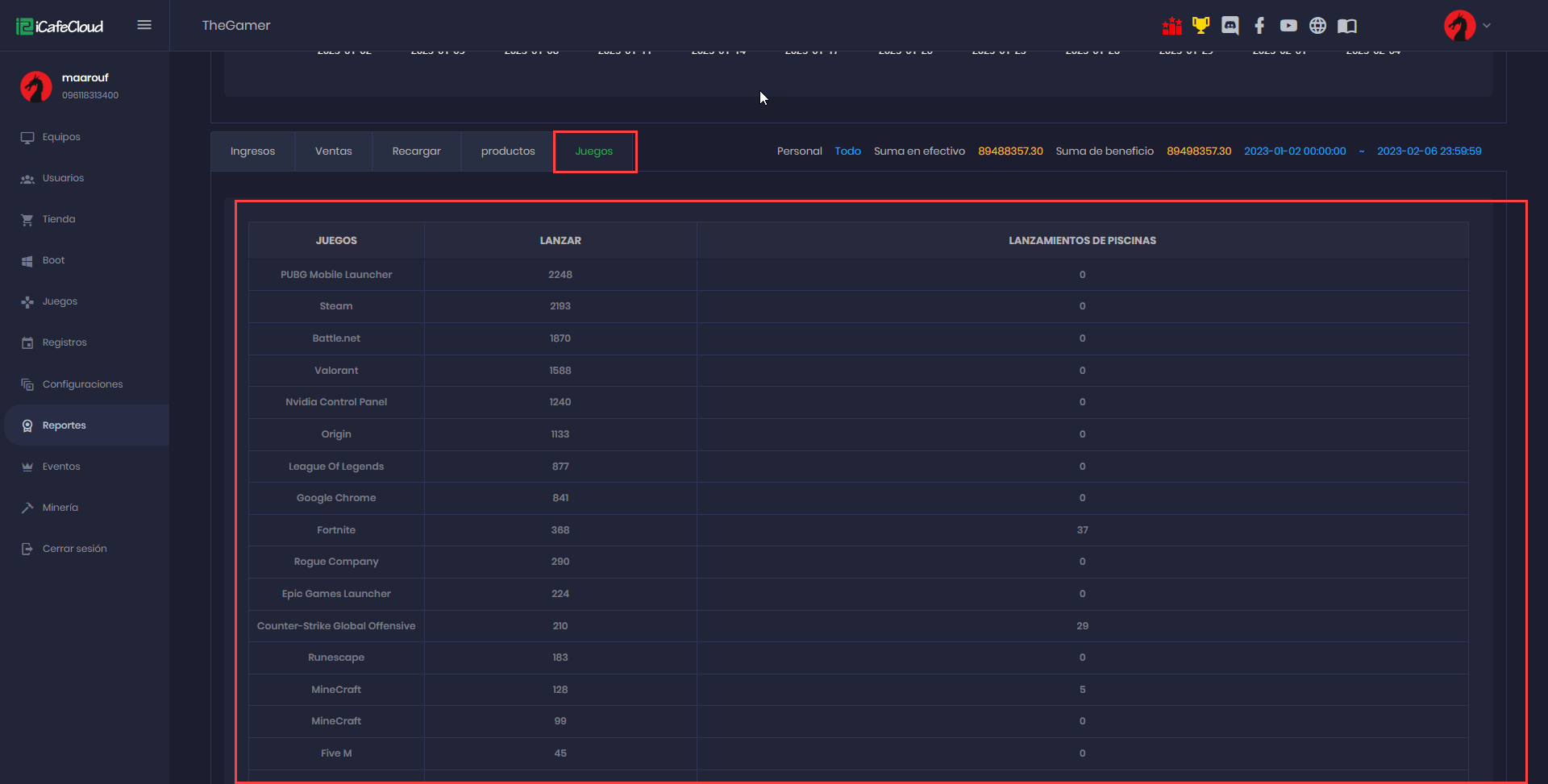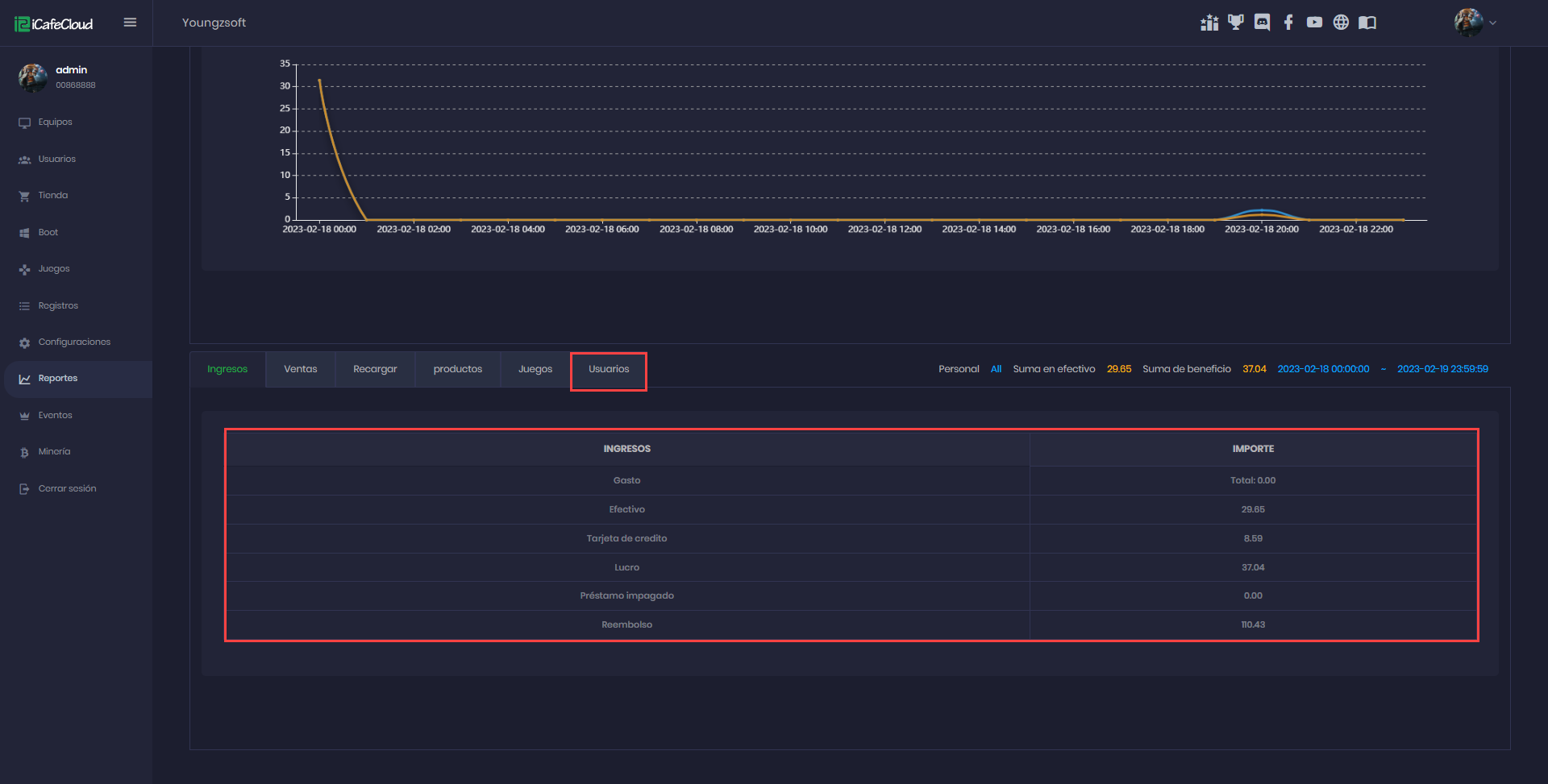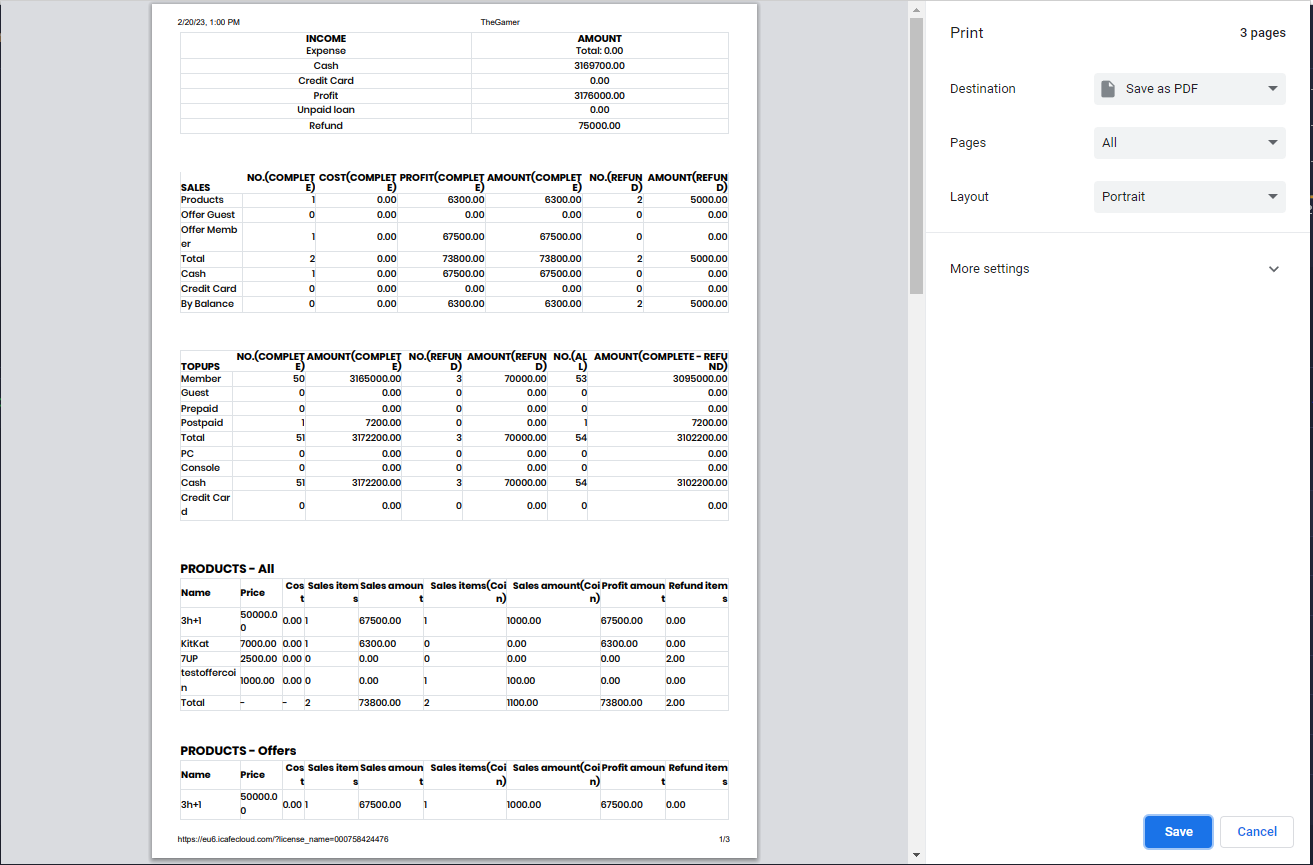Wiki Home Página de informes Cómo comprobar los informes
Cómo comprobar los informes
2023-06-18
Reporte, ingresos, efectivo, balance, miembros, informe de turnos
El informe muestra sus ingresos y ganancias actuales. Para revisar el informe, siga los siguientes pasos
--Inicie sesión en el panel de administración web de iCafeCloud, luego haga clic en "Informes" en el panel izquierdo (Figura 1).
Figura 1
Selección de rango de fechas
Puede cambiar el rango de los datos que desea revisar (Figura 2.1).
Figura 2.1
Elija en qué fecha y turno desea revisar los datos (Figura 2.2/Figura 2.3).
Figura 2.2
Figura 2.3
También puede revisar toda la información de un turno específico haciendo clic en "seleccionar turno" (Figura 2.4).
Figura 2.4
Luego haga clic en el turno que desea revisar (Figura 2.5).
Figura 2.5
Se abre una ventana con toda la información sobre el turno seleccionado (Figura 2.6).
Figure 2.6
Gráfico
Los datos en esta sección muestran la suma de efectivo y la suma de ganancias de las últimas 24 horas y de todos los turnos (Figura 3.1).
Figura 3.1
Este gráfico muestra la cantidad de efectivo y ganancias del cajero, mostrando las ganancias diarias en el café durante un período de 1 mes. Los informes se pueden ver por separado haciendo clic en los botones azul y naranja cerca de la etiqueta de Efectivo del cajero y Ganancia (Figura 3.2).
Figura 3.2
Verifica "Uso de PC" para ver el gráfico de uso de PC, que se calcula en horas/todos los PC. Selecciona el rango de fechas que deseas verificar y presiona en buscar, el gráfico mostrará el uso para el número de sesiones, la cantidad total gastada, el promedio de gastos y el promedio de uso de PC en horas (Figura 3.3).
Figura 3.3
Ingresos
Hemos agregado una función para la página de abajo donde puede encontrar exactamente la fórmula detallada de cómo se calcula el informe. Simplemente mueva el cursor del mouse sobre ellos y aparecerá la fórmula. (Figura 4)
- Gastos = Gastos pagados.
- Efectivo = ventas completadas + recargas completas - recargas reembolsadas - gastos pagados.
- Tarjeta de crédito = ventas completadas + recargas completas - recargas reembolsadas.
- Balance = Ventas completadas.
- Monto = Monto en efectivo + Monto en tarjeta de crédito + Monto de balance.
- Impuesto = Impuesto de ventas + Impuesto de recarga.
- Costo = Costo de ventas.
- Ganancia = Ganancia de ventas + Ganancia de recargas.
- Préstamo no pagado.
- Reembolso = Reembolso de ventas + Reembolso de recargas.
Figura 4
Ventas
- Productos.
- Oferta Invitados.
- Oferta Miembros.
- El total vendido en efectivo, tarjeta de crédito y balance.
Figura 5
Recarga
- Recarga de miembros (que muestra el número detallado de miembros de la cuenta recargada cantidad total recargada)
- Recarga de invitados (mostrando el número detallado de cuentas de invitados recargadas + el monto total recargado)
- Recarga de sesión prepagada (que muestra cuántas sesiones prepagas se abrieron por el monto total recargado)
- Recarga de sesión de pospago (que muestra cuántas sesiones de pospago se abrieron por el importe total recargado)
- Recarga de consolas (que muestra el número detallado de consolas recargadas cantidad total recargada)
- Recarga de tiempo de PC (que muestra el número detallado de tiempo de PC recargado cantidad total recargada)
- Bonificación (agregada al monto de efectivo)
Total consiste en efectivo, pago con tarjeta de crédito.
Nota:
La cantidad de pago total calculada como efectivo se añade el día , si el saldo de pago inicial se utiliza al día siguiente se mostrará como beneficio sólo en los informes del día siguiente.
(Usted notará que cuando el monto de pago es mayor que el monto en efectivo)
EX: Si usted alcanza 100 $ a un miembro hoy y el miembro no va a gastar ninguno de ellos la cantidad se añadirá en efectivo, pero si el mismo miembro gasta 50 $ al día siguiente, el informe mostrará en ganancias 50 $ más que en efectivo.
Total consiste en efectivo, pago con tarjeta de crédito.
Nota:
La cantidad de pago total calculada como efectivo se añade el día , si el saldo de pago inicial se utiliza al día siguiente se mostrará como beneficio sólo en los informes del día siguiente.
(Usted notará que cuando el monto de pago es mayor que el monto en efectivo)
EX: Si usted alcanza 100 $ a un miembro hoy y el miembro no va a gastar ninguno de ellos la cantidad se añadirá en efectivo, pero si el mismo miembro gasta 50 $ al día siguiente, el informe mostrará en ganancias 50 $ más que en efectivo.
Figura 6
Productos
Justo debajo de la recarga de miembros, puede ver los detalles de venta de productos y ofertas, que se pueden ordenar haciendo clic en las columnas (Figura 7).
Figura 7
Juegos
Los informes de juegos también incluyen los juegos y el número de veces que han sido jugados por los clientes y cuántas veces se lanzan a través de la función de licencia de la piscina. Es un dato en tiempo real que puede verificar el rango de tiempo en color azul (Figura 8).
Figura 8
Miembros
Ahora hemos agregado la pestaña "Miembros" donde puede encontrar los 5 mejores miembros que han realizado recargas en su cuenta para la fecha y rango de tiempo seleccionados, con el nombre de la cuenta del miembro y el monto de la recarga. También se mostrarán los nuevos miembros y cuántos se han registrado en el centro en el rango de fecha y hora seleccionados (Figura 9).
Figura 9
También puede descargar el informe completo en formato pdf pulsando en la opción de descarga se abrirá un archivo pdf con el informe de datos completo de esta sección (Figura 10).
Figura 10.1
Figura 10.2
Guarda el informe en formato PDF y verifica el informe detallado completo.